Globales suchen und ersetzen
Um Inhalte in Topics und Publikationen zu aktualisieren, können Sie die Registerkarte Ersetzen in der erweiterten Suche verwenden.
Warnung
Dies ist eine sehr leistungsstarke Funktion, und Sie sollten alle Suchergebnisse sorgfältig überprüfen, bevor Sie den Inhalt ersetzen.
Tipp
Weitere Informationen finden Sie unter Im Editor suchen und öffnen und Suchen und umbenennen.
Wählen Sie oben im Menü Schnellsuche aus.


Hier wählen Sie unterErweiterte Suche


Wählen Sie die Registerkarte Ersetzen.
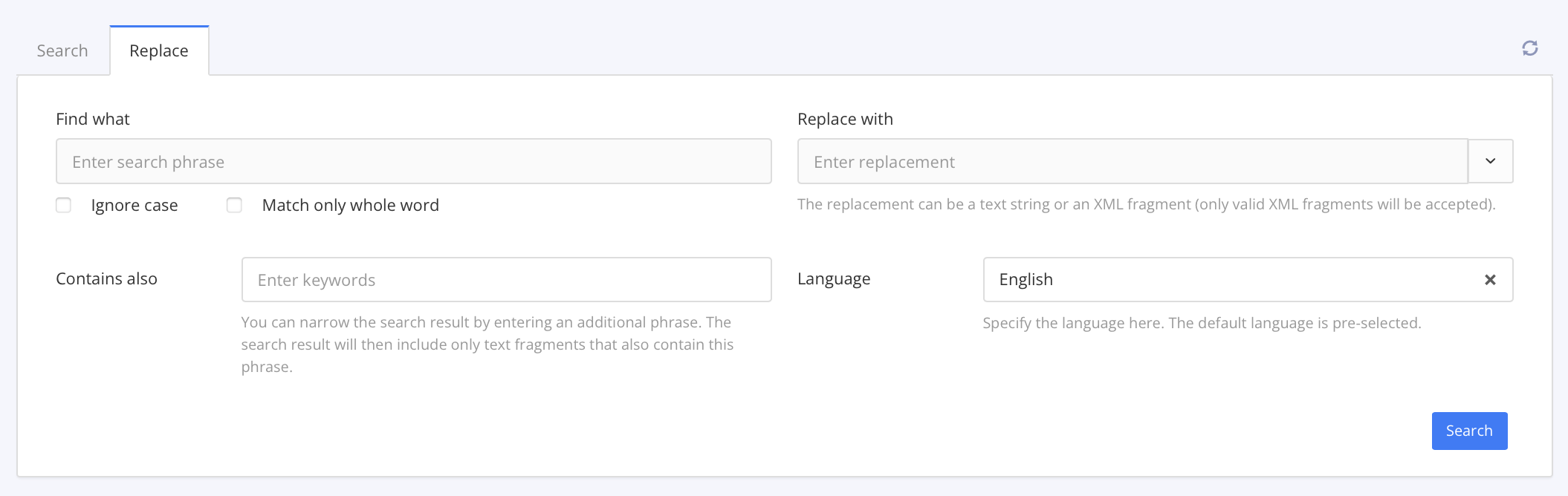
Geben Sie die Textzeichenfolge ein, nach der Sie suchen möchten, in Suchen nach.
Geben Sie im Feld Ersetzen durch den Ersatztext für die gesuchte Zeichenfolge ein. Entweder geben Sie einen
Ersatztext oder
ein XML-Inline-Element ein
Beispielsweise könnten Sie im normalen Text nach der Zeichenfolge „ACME X3000“ suchen und sie durch den gleiche Zeichenfolge in Fettschrift ersetzen. Dazu geben Sie folgende XML ein:
<emphasis role="bold">ACME X3000</emphasis>.Wählen Sie das Pfeilsymbol und dann Variable auswählen. Wählen Sie das Variablenset aus, das die zu ersetzende Variable enthält, dann wählen Sie sie aus.

Wählen Sie andere Suchoptionen, um Ihre Suche einzugrenzen:
Wählen Sie Suche aus.
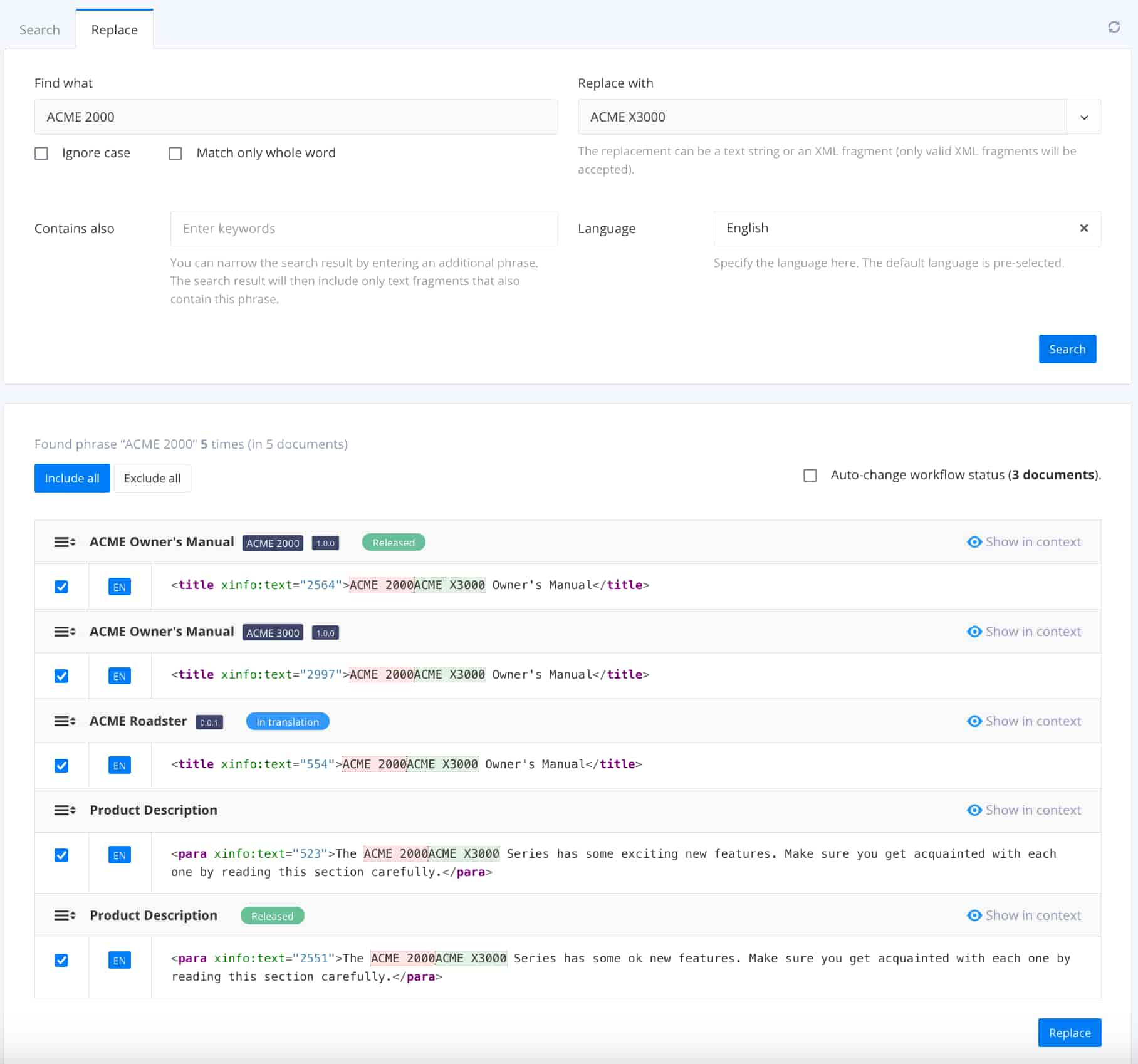
Paligo stellt eine Detailansicht der Suchergebnisse dar, wobei der Suchbegriff rot und der Ersatztext grün markiert ist.
Anmerkung
Überprüfen Sie die Ergebnisse sorgfältig, um sicherzustellen, dass Sie keine Begriffe ersetzen, die Sie nicht beabsichtigt haben.
Verwenden Sie die Schaltflächen Alle einschließen oder Alle ausschließen, um alle Ergebnisse zu aktivieren oder zu deaktivieren. Stellen Sie sicher, dass nur diejenigen, die Sie ersetzen möchten, markiert sind, bevor Sie fortfahren.
Bei Topics die:
Bei allen Status außer In Bearbeitung erscheint über den Suchergebnissen das Kontrollkästchen Workflow-Status automatisch ändern. Hiermit ändern Sie den Status auf In Bearbeitung für diese Topics.
Ausgecheckt sind, erscheint das Kontrollkästchen automatisches Einchecken über den Suchergebnissen. Nutzen Sie dies, um diese Topics einzuchecken.
Achtung
Wenn Sie in einem großen Team arbeiten und Inhalte über verschiedene Produktverantwortliche hinweg wiederverwenden, sollten Sie diese Kästchen nicht ankreuzen, sondern sie belassen und zunächst herausfinden, ob sie eingecheckt oder der Workflow-Status geändert werden kann.
Wählen Sie Ersetzen.
Paligo ersetzt die passenden Inhalte in Ihren Topics. Sie können die Auswirkung der Ersetzung sehen, indem Sie sich im Editor ein beliebiges Topic ansehen (das zuvor den Suchbegriff enthielt). Sie müssen Ihre Dokumentation erneut veröffentlichen, um zu sehen, wie sich die Ersetzung in Ihren veröffentlichten Ausgaben ausgewirkt hat.
[en] You can make your searches more granular by using the refinement parameters in the Replace tab. Refining your searches enables you to more accurately target the content you want to replace.
Anmerkung
[en] Using the search and replace function only allows for making changes in the actual content. You cannot use it to make changes to other parts of components such as branch labels or filenames.
Anmerkung
[en] Wildcards cannot be used in search and replace.
 |
[en] You can refine your search withe the following parameters:
Groß-/Kleinschreibung ignorieren, um die Suche unabhängig von der Groß-/Kleinschreibung zu machen.
Nur ganzes Wort abgleichen, um Übereinstimmungen zu vermeiden, die nur Teil eines anderen Wortes sind.
Enthält auch um andere in der Phrase enthaltene Textfragmente anzugeben.
[en] Editors: to restrict hits to specific editors. You can specify multiple editors in this field.
[en] Date: specify either the component's Creation or Modification date interval.
[en] Status: to restrict search hits to components with a specific status set.
[en] Work in progress
[en] In review
[en] In translation
[en] In translation review
[en] Released
Sprache, um Text in einer anderen Sprache als der Ausgangssprache zu ersetzen.
[en] ID: to restrict the search to a specific ID or UUID.
[en] In taxonomies: to only find components that have a specific taxonomy applied. Note that you can only enter one taxonomy in this field.
[en] In folder: to search and replace only in one specif folder in the Content manager.